SonosでApple Musicを再生する4つの方法
Sonosをお使いの方でApple Musicに加入している人なら、スピーカーシステムのApple Musicがきっと気に入るはずです。膨大なトラックのカタログと豊富なプレイリストが追加されるだけでなく、iCloudミュージックライブラリにもフルアクセスできます。
SonosでApple Musicをコントロールする方法は4つあります。ほとんどのSonosデバイスでは、Sonos Controllerアプリを使うことができます。Alexa対応のSonosスピーカーを使っている場合は、AlexaにApple Musicの再生を依頼することができます。一部のSonosデバイスでは、 AirPlayを使ってSonosデバイスでApple Musicをコントロールする こともできます。
1.Sonosアプリを使う
最も直接的な方法は、SonosアプリにApple Musicを追加することです。
iOSまたはAndroid。
- Sonosアプリを開きます。
- 設定 」タブから、「 サービスと音声 」をタップします。
- 音楽とコンテンツ 」の下で、「 サービスの追加 」をタップします。
- 追加したいサービスをタップします。
- Add to Sonos」 をタップします。
- 画面の指示に従って、音楽サービスのアカウントを追加します。
MacかPC。
- Sonosアプリを開きます。
- 音楽ソースの選択 ]セクションで、[ 音楽サービスの追加 ]をクリックします。
- 追加したいサービスをクリックします。
- 画面の指示に従って、音楽サービスのアカウントを追加します。
Sonosアプリを使ってApple Musicの契約を追加したら、Apple Musicの全カタログまたは個人の音楽ライブラリを聴くことができます。
2.Alexaを使う
お使いのSonosがAlexa対応であれば、AlexaにApple Musicの曲をSonosで再生してもらうことができます。Apple Music for Alexaは、オーストリア、オーストラリア、ブラジル、カナダ、フランス、ドイツ、インド、アイルランド、イタリア、日本、メキシコ、ニュージーランド、スペイン、イギリス、米国でのみご利用いただけます。
1.Amazon Alexaアプリを起動し、左上のメニューボタンをタップします。
2.設定をタップします。
3.Alexaの環境設定で、「ミュージック」をタップします。
4.リンク新規サービスをタップします。
5.Apple Musicをタップします。
6.使用するを有効にするをタップします。
7.指示に従って、Apple IDでサインインします。
3.AirPlayを使う
iPhone、iPad、iPod touchから
1.iPhone、iPad、iPod touchで音楽を再生します。
2.コントロールセンターを開きます。
3.右上の隅にあるオーディオカードを長押しして、Airplay
![]() をタップします。
をタップします。
4.お使いのSonosを選択します。
マックより
1.MacでApple Musicを開きます。
2.Apple Musicの音量スライダーの右側で、Airplay
![]() をクリックします。
をクリックします。
3.現在のオーディオを再生したいSonosをクリックします。
4.サブスクリプションなしでSonosでApple Musicを再生
Airplayを使用すると、Apple Musicのカタログから曲を再生するだけでなく、あなた のiPhone、iPad、またはiPod touchとMacに保存されている 曲を再生することができます .あなたがmp3にApple Musicをダウンロードすることができれば、あなたは Apple Musicのサブスクリプションをキャンセルした 後でも、あなたのSonosにそれらを再生することができます。
Ondesoft iTunes Converterは 、あなたが100%オリジナルの品質でmp3、m4aなどにApple Musicの曲をダウンロードすることができますmp3コンバータにそのようなApple Musicです。以下の手順に従って、MP3にApple Musicをダウンロードする方法を学びます。
1.Ondesoft iTunes 変換を起動します。
Ondesoft iTunes Converterをダウンロードして、インストールして、お使いのMacまたはWindowsで実行してください。それは自動的にiTunesライブラリ全体をロードします。 mp3に変換したいApple Musicの曲、アルバム、プレイリストをライブラリに追加します 。
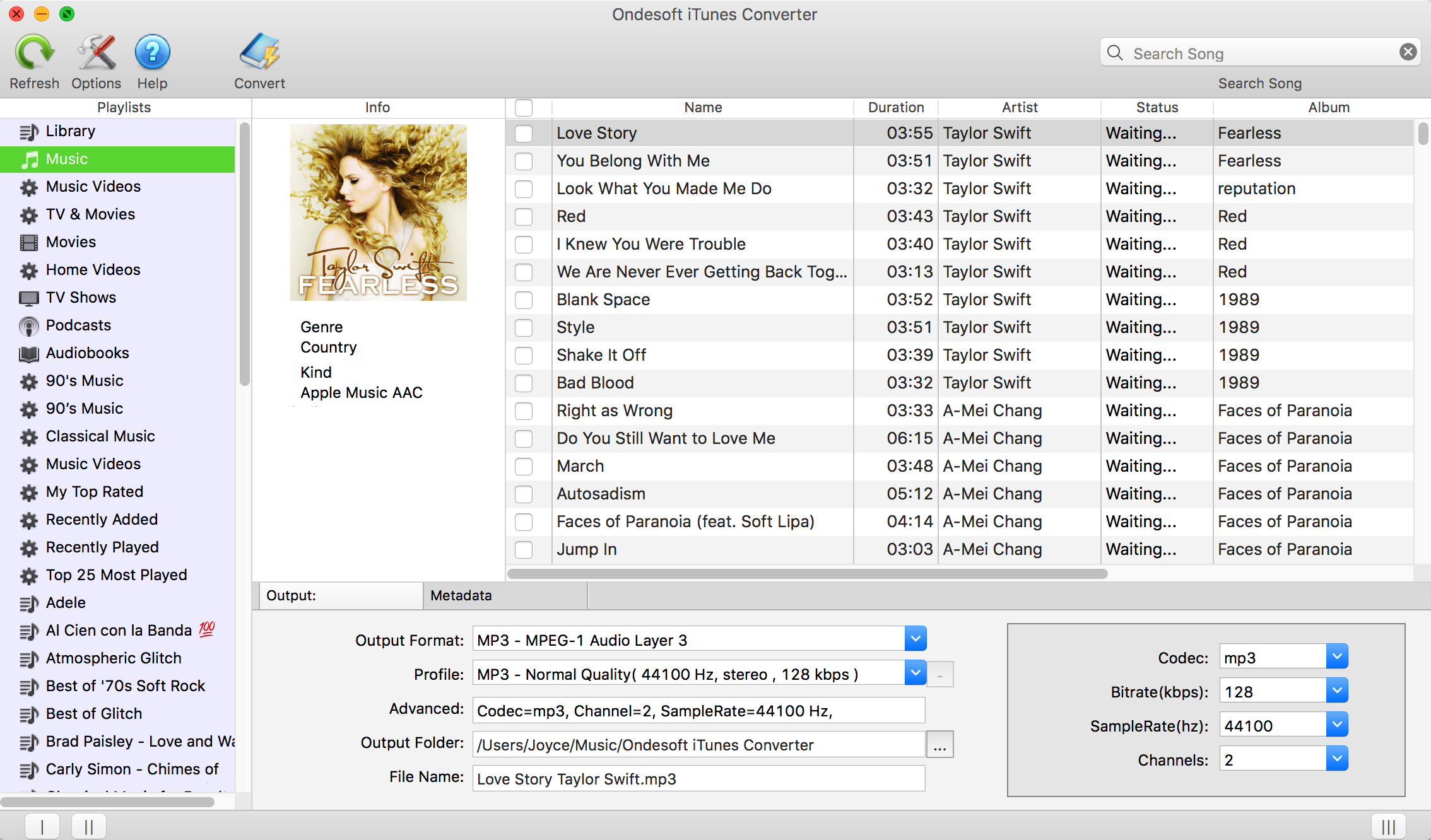
2.Apple Musicの曲をチェック
Apple Musicの曲/アルバムをライブラリに追加した場合は、左側の「ミュージック」をクリックして曲を探します。プレイリスト内のすべての曲を選択したい場合は、上部のチェックボックスをクリックします。
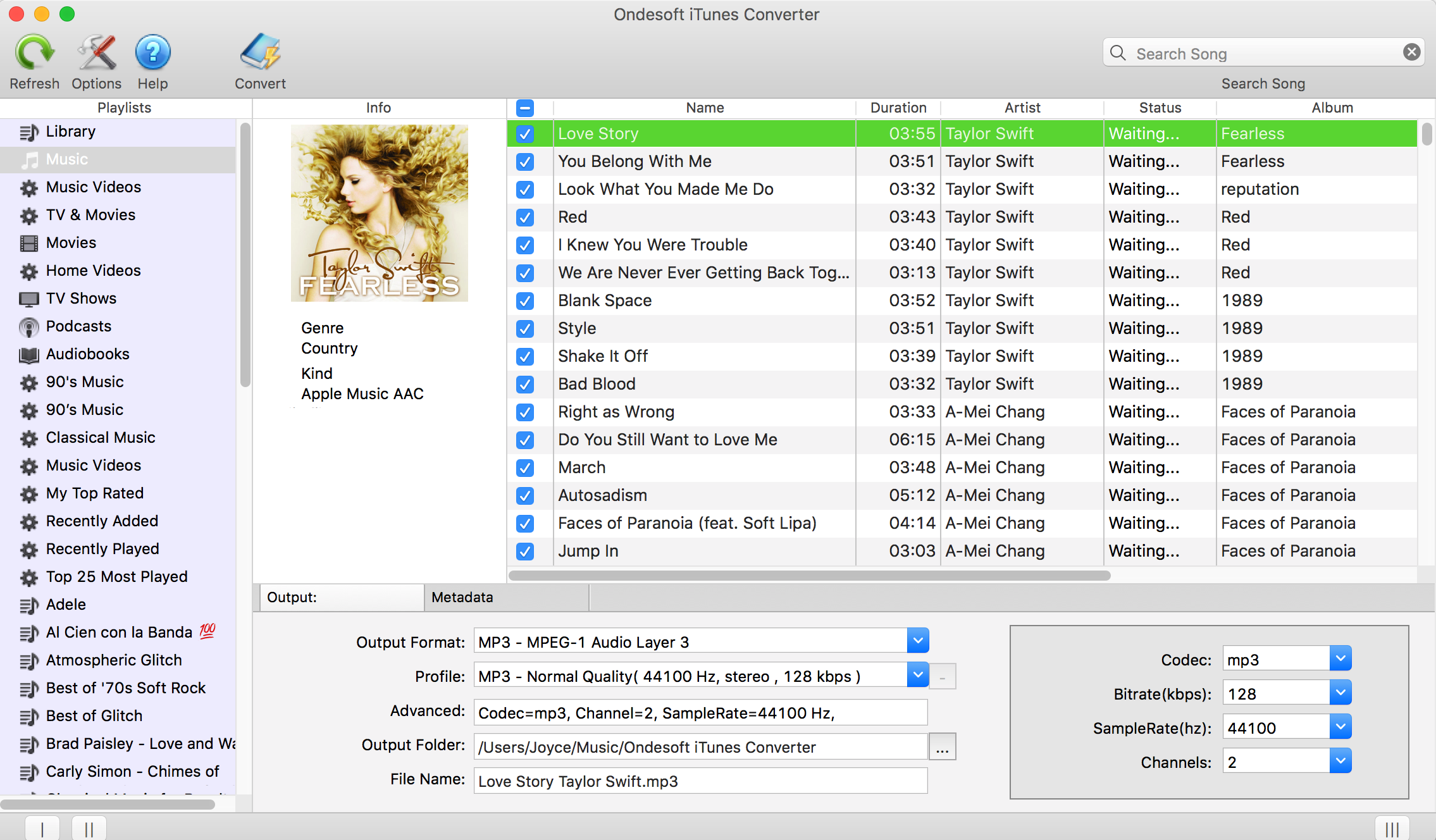
ライブラリにプレイリストを追加すると、左側のプレイリスト名をクリックすると、右側にプレイリスト内の全曲が表示されます。それらのすべてまたはあなたが変換したい任意の1つをチェックしてください。
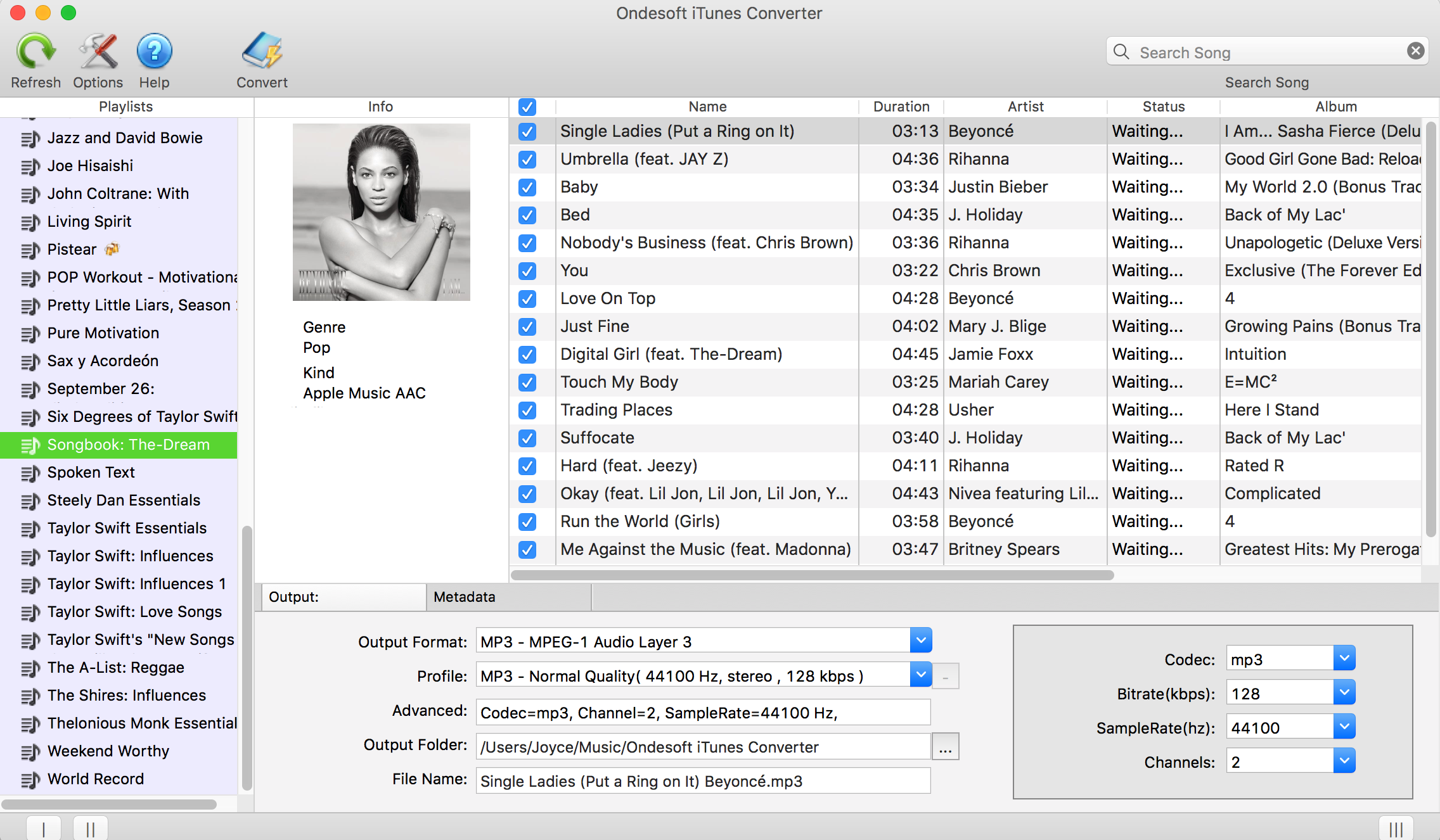
3.変換を開始
変換ボタンをクリックして、選択したApple Music M4Pの曲をMP3に変換し始めます。
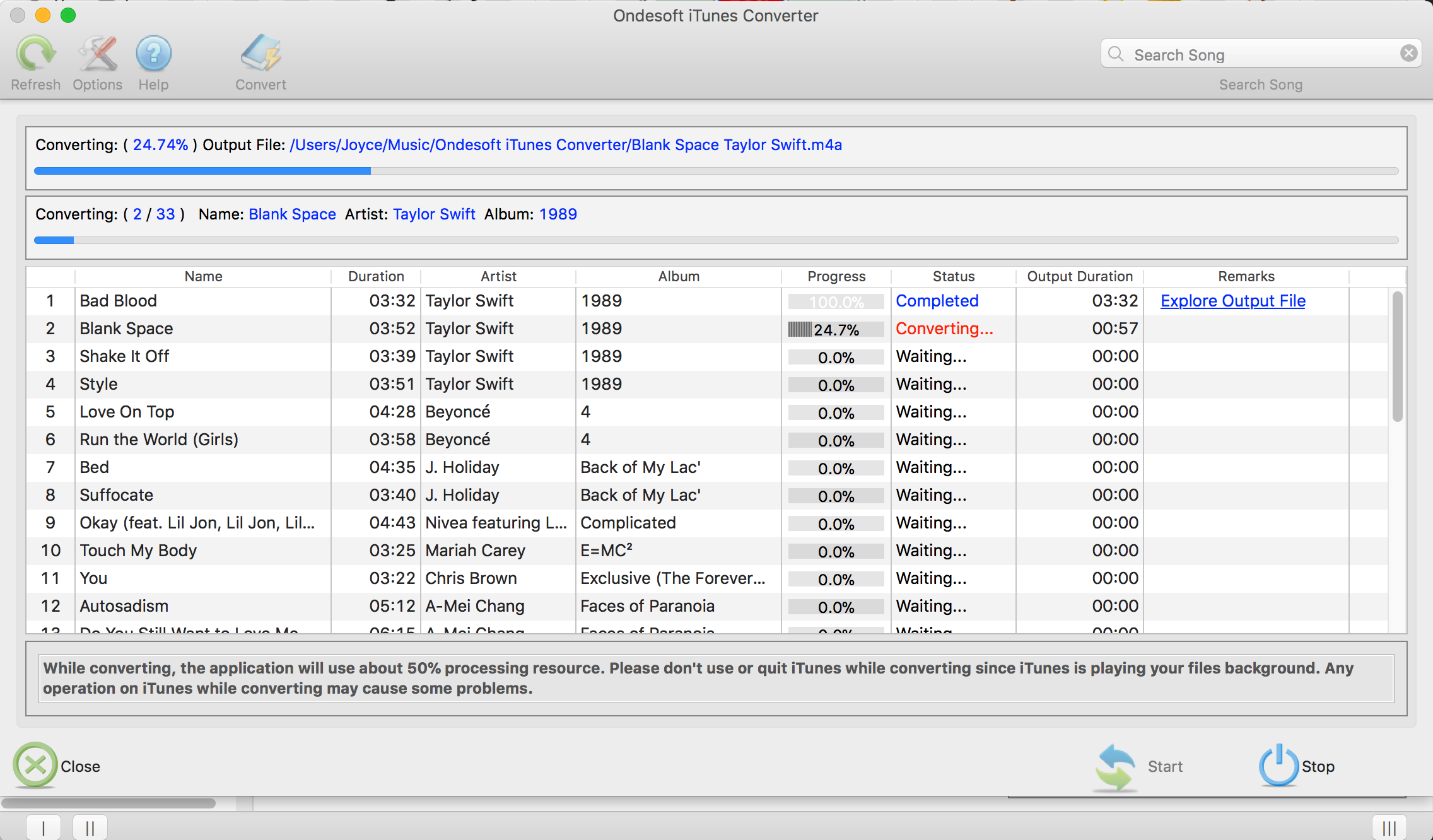
Explore Output Fileをクリックすると、mp3の曲がすぐに見つかります。これで、MacやiPhone、iPad、iPod touchからSonosに再生することができます。Mac、iPhone、iPad、iPod touchとSonosが同じWi-Fiまたはイーサネットネットワーク上にあることを確認してください。
Sonosなら、自宅のネットワーク上のコンピュータやネットワーク接続ストレージ(NAS)デバイスから、音楽ライブラリを簡単にストリーミングすることもできます。最大65,000トラックまで追加できます。あなたがAirplayを使用したくない場合やMac/iOSデバイスを持っていない場合は、 Apple MusicのサブスクリプションなしでSonosでApple Musicを再生するには、この方法を使用する ことができます。
無料体験版では、各曲の3分を変換することができますが、フルバージョンを取得するには、ライセンスを 購入して ください。
あなたが MP3にSpotifyを変換し たい場合は、 Ondesoft Spotify Music Converter を試してみてください。
その上、あなたはまた、あなたがそのような iPod nano 、 iPodシャッフル 、 MP3プレーヤー 、 USBドライバ 、 iPhone 4 などのように、あなたが好きな任意のデバイス上でDRMフリーのAppleの音楽の曲を再生することができます。
Sidebar
ホットなヒント
Apple Musicのヒント
More >>- Workout Motivation Music MP3 無料ダウンロード
- AndroidでApple Musicを着信音として設定する
- iPhoneでApple Musicを着信音に設定する
- Apple Music対応デバイス
- GoogleピクセルでAppleの音楽を再生する
- モトG7でAppleの音楽を再生する
- サムスンのギャラクシーでAppleの音楽を再生します。
- Fitbit IonicでAppleの音楽を再生する
- Serato DJでApple Musicを使う
- iTunesなしでApple Musicを再生する
- Apple Musicのプランを変更する
- ダウンロード Apple Music Antidoteプレイリストをmp3に
- iPhoneでApple Musicをダウンロードしない修正
- Apple MusicのDRMとどのようにDRMを削除する方法とは何ですか?
- Android TVでApple Music
- iPhone 4でApple Musicの曲を再生する
- Apple、「Apple Music」サービスのWeb版を提供開始
- MP3にApple Music M4Pを変換する
- MacでApple MusicをMP3に変換する
- SDカードでApple Musicをダウンロード
- Apple MusicからMP3にDrake More Lifeをダウンロード
- 解決しました。Apple Musicを無料で入手する3つの方法
- Apple Musicの購読をキャンセルする
- iTunesなしでApple Musicを聴く
- お金を払わずにApple Musicを聴く
- サブスクリプションなしでAmazon EchoでApple Musicを再生
- Amazon EchoでApple Musicを再生
- Amazon Fire 7タブレットでApple Musicをストリーミング
- サブスクリプションなしでFire TVでApple Musicを再生
- Android TVでApple Musicを再生する
- Fire TVでApple Musicを再生する
- MP3プレーヤーでApple Musicを再生する
- 解決しました。サブスクリプションなしでSonosでApple Musicを再生
- SoundTouchでApple Musicを再生
- Apple Musicアプリを使わずにAndroidでApple Musicの曲を再生する
- Mac上でAppleの音楽DRMを削除
- Amazon Fire TV Stick 4KでApple Musicをストリーミング配信
- Google HomeでApple Musicを再生
- Apple MusicのプレイリストをSpotifyに転送
- Google Play MusicでApple Musicの曲をアップロードしてストリーミングする
- AndroidでApple Musicを再生する
- Amazon端末のApple Music
- 無料でApple MusicをRokuにストリーミング
- サムスンのスマートテレビでApple Music
- テレビでApple Musicを再生
- Xbox OneでApple Musicをプレイ
- 着信音としてApple Musicの曲を設定する
- 車内でApple Musicを楽しむ
- AndroidタブレットでApple Musicの曲を再生する
- iPod nanoでApple Musicの曲を再生
- iPod shuffleでApple Musicの曲を再生
- iPod classicでApple Musicの曲を再生
- SAMSUNGギャラクシータブでApple Musicの曲を再生する
- ダウンロードせずにPS4でApple Musicをストリーミング
- Apple Musicの曲をUSBフラッシュドライブに転送する
- Apple MusicをPlayStation®で
- Chromebookでリンゴの音楽を再生する
- PCでApple Musicを聴く3つの方法
- WindowsでMP3にApple Musicを変換する
- マイクロソフトのLumiaでAppleの音楽を再生します。
- Apple MusicをSanDisk Clip Jamで再生
- Windowsの携帯電話でAppleの音楽を再生する
- Apple Music Converter for Windows
- Apple Music、同じアルバムの異なるバージョンをグループ化
- ダウンロードアルバム「Black Habits」をmp3に Apple Musicから
- ダウンロード Apple Music Replay 2020プレイリストをmp3に
- ダウンロード Apple Music Playlist Agenda to mp3
- ダウンロード Naomi Campbell's Apple Music Playlist to mp3
- ガーミンのスマートウォッチでApple Musicを再生
- ダウンロード アルバム YHLQMDLG mp3 に Apple Music から
- ジーニアスの動画シリーズをApple MusicからMP4に変換する
- レディーガガの愚かな愛のミュージックビデオをmp4に変換する
- iTunesのムービー、テレビ番組やミュージックビデオからオーディオを抽出します。
- Apple MusicからMP4にジャスティン・ビーバーのミュージックビデオの習慣を変換する
- Amazon EchoでApple Musicを再生するためにAlexaに依頼する
- ダウンロード ハルベリー Apple 音楽プレイリストをmp3に
- ダウンロード Lady Gaga Apple 音楽プレイリストをmp3に
- ジャスティン・ビーバーのミュージックビデオをApple MusicからMP4に曲「利用可能」に変換する
- 退会後もApple Musicの曲をキープ
- djayでApple Musicを使用する
- VirtualDJにApple Musicを追加
- CamtasiaでApple Musicを使う
- TomTomTom Spark 3でApple Musicを再生する
- FLAC形式でApple Musicをダウンロード
- M4AにM4Pを変換






